Informazioni sull'hosting delle app sugli switch Catalyst 9000
Opzioni per il download
Linguaggio senza pregiudizi
La documentazione per questo prodotto è stata redatta cercando di utilizzare un linguaggio senza pregiudizi. Ai fini di questa documentazione, per linguaggio senza di pregiudizi si intende un linguaggio che non implica discriminazioni basate su età, disabilità, genere, identità razziale, identità etnica, orientamento sessuale, status socioeconomico e intersezionalità. Le eventuali eccezioni possono dipendere dal linguaggio codificato nelle interfacce utente del software del prodotto, dal linguaggio utilizzato nella documentazione RFP o dal linguaggio utilizzato in prodotti di terze parti a cui si fa riferimento. Scopri di più sul modo in cui Cisco utilizza il linguaggio inclusivo.
Informazioni su questa traduzione
Cisco ha tradotto questo documento utilizzando una combinazione di tecnologie automatiche e umane per offrire ai nostri utenti in tutto il mondo contenuti di supporto nella propria lingua. Si noti che anche la migliore traduzione automatica non sarà mai accurata come quella fornita da un traduttore professionista. Cisco Systems, Inc. non si assume alcuna responsabilità per l’accuratezza di queste traduzioni e consiglia di consultare sempre il documento originale in inglese (disponibile al link fornito).
Sommario
Introduzione
Questo documento descrive come implementare e risolvere i problemi di hosting delle app sulle piattaforme Catalyst serie 9000.
Prerequisiti
Requisiti
Cisco raccomanda la conoscenza dei seguenti argomenti:
- Nozioni fondamentali sullo switching LAN.
- Familiarità con Cisco IOS® XE e licenze.
- Informazioni sulle architetture di switching.
- Familiarità con i comandi Linux di base.
Componenti usati
Le informazioni fornite in questo documento si basano sulle seguenti versioni software e hardware:
- Catalyst 9300
- Catalyst 9400
- Catalyst 9500
- Software Cisco IOS® XE e 16.12.X o 17.X
- Per ulteriori informazioni, vedere Modelli Catalyst supportati per l'hosting delle app.
Nota: per i comandi usati per attivare queste funzionalità su altre piattaforme Cisco, consultare le relative guide alla configurazione.
Le informazioni discusse in questo documento fanno riferimento a dispositivi usati in uno specifico ambiente di emulazione. Su tutti i dispositivi menzionati nel documento la configurazione è stata ripristinata ai valori predefiniti. Se la rete è operativa, valutare attentamente eventuali conseguenze derivanti dall'uso dei comandi.
Premesse
Le applicazioni sono essenziali nelle reti aziendali per gestire una varietà di casi di utilizzo business-critical, inclusi strumenti amministrativi come gli analizzatori di protocollo e soluzioni di sicurezza come i servizi di rilevamento delle intrusioni. Tradizionalmente, queste applicazioni funzionavano su server fisici esterni o su server virtuali basati su cloud, ma le richieste moderne hanno evidenziato i limiti di tali approcci.
Gli switch Cisco Catalyst serie 9000 hanno rivoluzionato le reti aziendali integrando funzionalità avanzate progettate per la moderna era digitale. Basati sul sistema operativo Cisco IOS® XE e su una CPU x86, questi switch sono più dei semplici dispositivi di rete tradizionali; fungono da piattaforme per l'hosting delle applicazioni, consentendo alle aziende di consolidare l'infrastruttura e sbloccare nuove possibilità per l'edge computing. Ciò consente l'esecuzione diretta di applicazioni quali agenti di sicurezza, sensori IoT e strumenti di monitoraggio del traffico sullo switch, eliminando la necessità di hardware di elaborazione esterno.
Restrizioni per Application Hosting Framework
Per abilitare Application Hosting Framework su Catalyst 9000, è necessario soddisfare i seguenti requisiti:
-
Lo switch deve eseguire la versione 16.12. L'app Docker è supportata solo nella versione 16.12, poiché questa versione supporta il motore Docker nativo.
-
Prima di abilitare Application Hosting su Catalyst 9000, è necessario installare un'unità flash USB3.0 con certificazione Cisco nella porta USB3.0 del pannello posteriore del dispositivo. L'hosting delle app funziona solo sul pannello posteriore USB3.0.
- Cisco Smart Licensing è richiesto per le piattaforme Catalyst 9000. Per abilitare l'hosting delle app, è necessario disporre di una licenza Cisco DNA-Advantage.
- Sono supportati solo i contenitori Docker.Le app Docker possono essere installate sullo storage SSD supportato da Cisco.
- La memoria flash interna non è supportata per le applicazioni di terze parti, ma solo per le applicazioni con firma Cisco come ThousandEyes Agents.
- I contenitori di terze parti devono risiedere in una delle opzioni di storage esterno su disco a stato solido fornite dagli switch Catalyst 9000. Lo storage SSD è supportato sugli switch Catalyst serie 9300. Lo storage SATA è supportato sui modelli Catalyst serie 9400 e Catalyst serie 9500 High Performance e sugli switch Catalyst serie 9600. Lo storage SSD o SATA non può essere utilizzato nella porta USB del pannello anteriore dello switch.
- Cisco non fornisce app non supportate di terze parti preconfezionate. I clienti devono imballarlo da soli. Alcuni fornitori terzi con cui Cisco ha collaborato possono condividere un collegamento specifico per l'installazione di Cisco.
- Le porte USB del pannello anteriore per l'hosting di applicazioni sono supportate solo sui modelli Catalyst 9300LM.
Architettura di hosting app
Per supportare le funzionalità di hosting delle applicazioni sugli switch Cisco Catalyst 9000, lo switch fornisce risorse hardware in cui le applicazioni possono risiedere ed essere eseguite. Cisco IOS XE in esecuzione sugli switch Cisco Catalyst 9000 riserva memoria dedicata e risorse CPU per l'hosting delle applicazioni, in modo da fornire uno spazio di esecuzione separato per le applicazioni utente senza compromettere l'integrità e le prestazioni dello switch.
Inoltre, le applicazioni devono risiedere in una delle opzioni di storage SSD (Solid-State Drive) esterne (USB o M2 SATA), a seconda delle piattaforme Cisco Catalyst 9000 specifiche. Le applicazioni non hanno accesso allo storage flash interno del dispositivo, riservato a Cisco IOS XE per proteggerne l'integrità.
Per la massima flessibilità e l'isolamento totale dal sistema operativo principale, il kernel Cisco IOS XE e Cisco Application Framework sugli switch Cisco Catalyst 9000 supportano le applicazioni containerizzate sfruttando i gruppi di controllo (Cgroup) e lo spazio dei nomi utente. I gruppi limitano l'accesso alle risorse fisiche, quali CPU e memoria per le applicazioni. Cisco Application Framework verifica che siano disponibili risorse sufficienti per attivare e installare l'applicazione. Se non sono disponibili risorse hardware per l'applicazione, l'applicazione non potrà essere attivata e all'amministratore verranno inviati messaggi pertinenti.
Figura 1. Mostra una rappresentazione visiva di Cisco Application Framework sulla piattaforma Cisco Catalyst 9000:
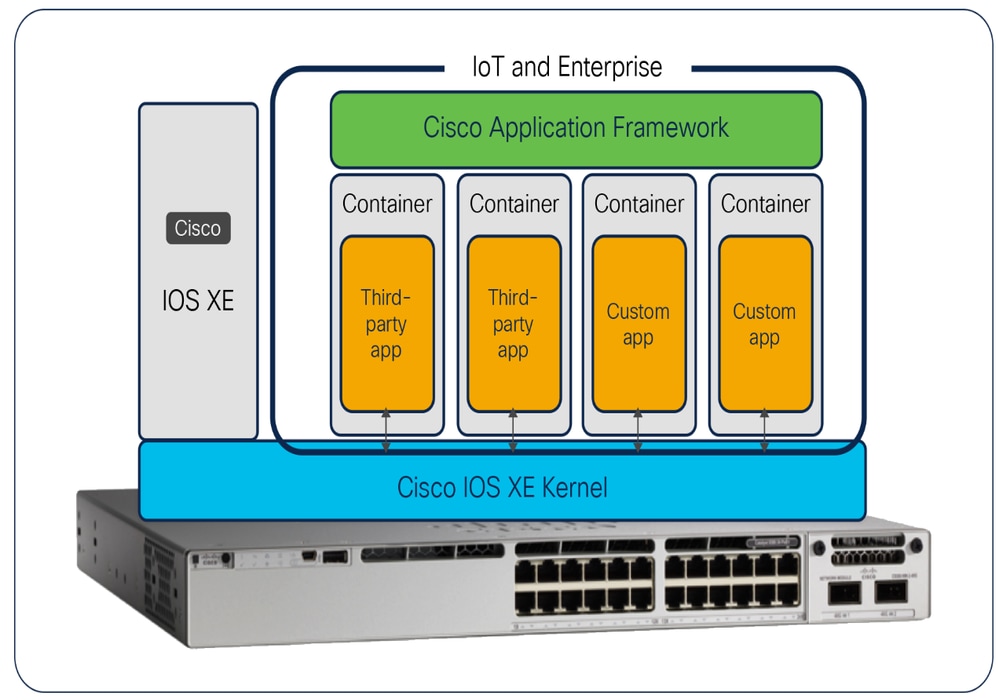
Inoltre, lo storage SSD offre la massima sicurezza grazie alla crittografia hardware AES-256 sullo storage SSD e all'autenticazione passcode sia sullo storage SSD che sullo switch.
La crittografia AES-256 è completamente basata sull'hardware. Quando si utilizza l'autenticazione passcode, il passcode deve essere impostato sia sull'SSD che sullo switch. Quando un'unità SSD con autenticazione del passcode preconfigurata viene inserita nello switch Catalyst 9000 senza la corrispondente configurazione del passcode, l'autenticazione non riesce perché sullo switch non è configurato il passcode corretto. Per eseguire correttamente la deautenticazione, il passcode deve corrispondere sia sullo storage SSD che sullo switch, come mostrato nella Figura 2.
Se il passcode configurato per lo storage SSD viene rimosso dagli switch Catalyst 9000 e inserito in uno switch non Catalyst, i contenuti sono protetti e non accessibili. I dati sensibili sono accessibili solo dopo essere stati sbloccati su uno switch Catalyst con il passcode corretto.
Figura 2. Mostra l'autenticazione del passcode sullo storage SSD:
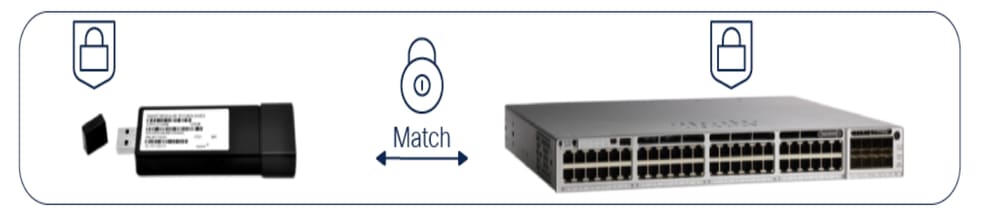
Ad esempio, è possibile utilizzare questi comandi per abilitare o disabilitare la protezione e impostare una password:
Cat9k#hw-module switch 1 usbflash1 security ?
disable disable security on USB3.0
enable Enable security on USB3.0
unlock Unlock USB3.0
Cat9k(config)#hw-module switch 1 usbflash1-password
Modelli Catalyst supportati per l'hosting di app
Le funzionalità di hosting delle applicazioni sono supportate come segue:
|
Piattaforme supportate |
Cisco IOS XE release |
|
Catalyst 9300/L |
16.12.1 o successiva |
|
Catalyst 9300X |
17.5.1 o versioni successive |
|
Catalyst 9300LM |
17.9.1 o versioni successive |
|
Catalyst 9404 e 9407 |
17.1.1 o versioni successive |
|
Catalyst 9410 |
17.5.1 o versioni successive |
|
Catalyst 9400X |
17.8.1 o versioni successive |
|
Catalyst serie 9500 High Performance e 9600 |
17.5.1 o versioni successive |
|
Catalyst serie 9500X e 9600X |
17.8.1 o versioni successive |

Nota: Cisco Catalyst serie 9200 e Catalyst 9500 (basato su UADP 2.0: I modelli C9500-40X, C9500-16X, C9500-24Q, C9500-12Q) non supportano l'hosting delle applicazioni.
Risorse hardware per applicazioni
Tabella 1. Contiene le risorse hardware della piattaforma Cisco Catalyst 9000 per le applicazioni:
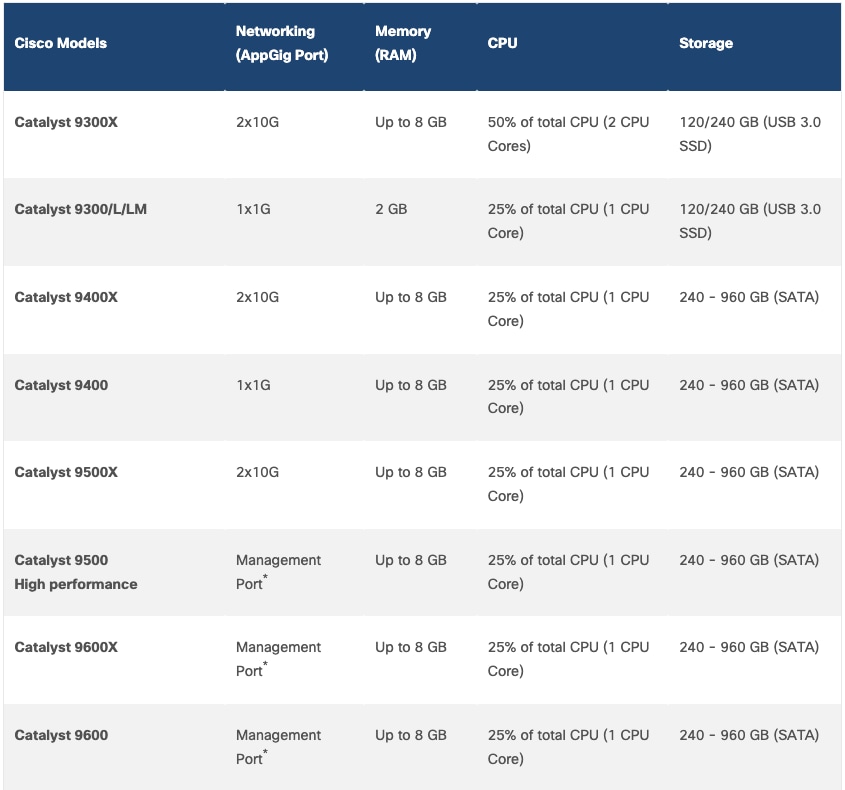
Le risorse, la CPU, la memoria e la vCPU possono essere riservate con un profilo di risorsa personalizzato se le opzioni predefinite non sono sufficienti. Per i limiti delle risorse dei dispositivi, fare riferimento a queste informazioni:
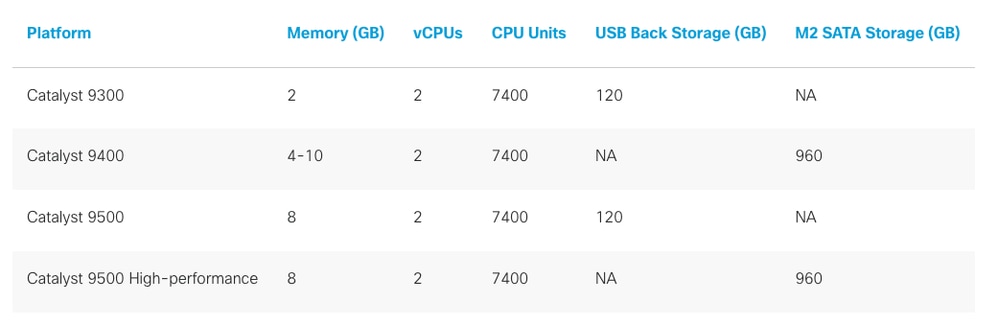
-
vCPU: Indica il numero massimo di CPU virtuali che una singola applicazione può utilizzare contemporaneamente.
-
Unità CPU: Rappresenta la risorsa totale del carico della CPU allocata all'host applicazioni. Ogni applicazione specifica il proprio carico minimo garantito della CPU richiesto per garantire un funzionamento affidabile.
-
Archiviazione posteriore USB: Si riferisce allo slot USB 3.0 a scomparsa sul pannello posteriore. L'hosting delle applicazioni è supportato solo su questo slot USB 3.0 del pannello posteriore.
-
Storage SATA M.2: Si riferisce a un'unità a stato solido (SSD) interna utilizzata per lo storage dei dati delle applicazioni.
-
ND (Non applicabile): Indica che la funzionalità o la risorsa non è disponibile per la configurazione specificata.
Nell'esempio viene illustrato come creare un profilo personalizzato:
Cat9k(config)#app-hosting appid MYAPP
Cat9k(config-app-hosting)#app-resource profile custom
Cat9k(config-app-resource-profile-custom)#cpu 7400
Cat9k(config-app-resource-profile-custom)#memory 2048
Cat9k(config-app-resource-profile-custom)#vcpu 2
Alta disponibilità delle applicazioni
Gli switch Catalyst 9000 supportano la funzione di riavvio automatico delle applicazioni, che può mantenere l'ultimo stato operativo configurato dell'app in caso di passaggio o riavvio del sistema. Per impostazione predefinita, questa funzione è abilitata e lo stesso tipo di storage è richiesto sugli switch in stato attivo e in standby.
Tabella 2. Funzione di riavvio automatico dell'app della piattaforma Cisco Catalyst 9000

Application Hosting Framework
Framework di hosting applicazioni non abilitato per impostazione predefinita. Cisco Application Framework (CAF) è un framework creato da Cisco per gestire applicazioni containerizzate in esecuzione su qualsiasi dispositivo di rete. CAF è anche noto come IOx. Cisco IOx consente l'esecuzione di applicazioni IoT all'estremità della rete (fog computing) garantendo al contempo una connettività sicura con il software Cisco IOS. Riserva 4 GB di spazio su disco per l'hosting delle applicazioni. La partizione e i dati dell'applicazione vengono cancellati quando IOx viene disabilitato tramite la CLI o quando l'infrastruttura IOx utilizza una SSD.
Questa è la configurazione CLI di Cisco IOS XE per abilitare l'infrastruttura di hosting delle app:
Cat9k(config)#iox

Nota: A partire da Cisco IOS XE 16.12.1, il packaging IoX non è più obbligatorio. Le app Docker possono essere installate così come sono. In questo modo gli utenti possono creare e distribuire le proprie applicazioni senza creare pacchetti aggiuntivi. Per ulteriori informazioni sull'hosting di applicazioni, visitare il sito Cisco DevNet
Container networking
Nell'immagine è illustrata l'architettura di connettività per i contenitori. Vengono evidenziate tutte le possibili modalità di rete supportate da Cat9k per l'hosting di applicazioni. Essi comprendono:
- Switching della porta dati del pannello anteriore tramite l'interfaccia AppGigabit Ethernet interna dedicata
- Interfaccia di gestione (Gigabit Ethernet 0/0)
AppGigabit Ethernet è una porta dati hardware interna che viene commutata hardware alle porte dati del pannello anteriore. I contenitori sono collegati tramite l'interfaccia di gestione e le porte dati del pannello anteriore. All'interno dei contenitori, le schede di interfaccia di rete virtuali (vNIC) vengono visualizzate come interfacce Ethernet standard, etichettate come eth0, eth1 e così via. Questo design agevola l'integrazione e la configurazione di rete coerente in ambienti con container.
Figura 3. Schema della rete di contenitori:
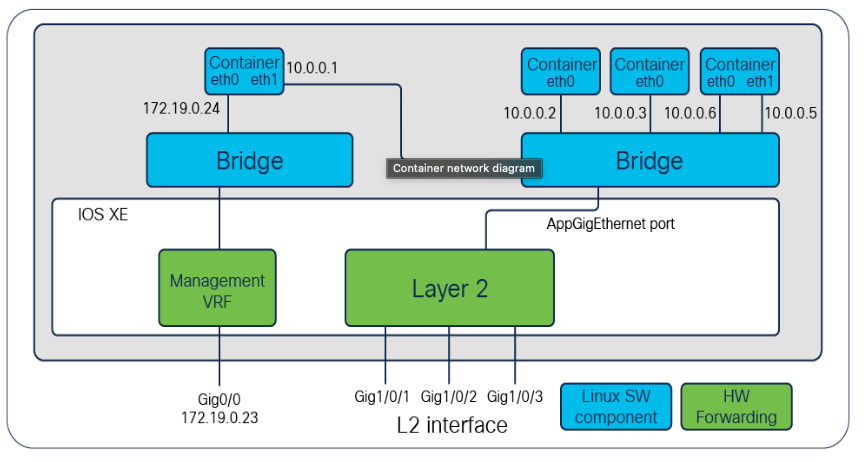
L'interfaccia AppGigabit Ethernet introdotta sugli switch Cisco Catalyst 9300, Catalyst 9400 e Catalyst serie 9500X offre una funzionalità dedicata per il traffico delle applicazioni. Si tratta di una porta dati hardware interna che viene commutata hardware alle porte dati del pannello anteriore. L'interfaccia AppGigabit Ethernet può essere configurata come interfaccia trunk o VLAN specifica. Per un'interfaccia trunk, viene estesa in modo da funzionare come porta trunk di layer 2 e tutto il traffico ricevuto dalla porta è disponibile per l'applicazione. Per un'interfaccia VLAN, l'applicazione è connessa a una rete VLAN specifica specificando il numero ID della VLAN.
AppGigabit Ethernet l'interfaccia è disponibile solo sugli switch Cisco Catalyst serie 9300, Catalyst serie 9400 e Catalyst serie 9500X. Per abilitare la porta AppGigabit Ethernet, lo chassis Catalyst 9410 con Supervisor 1 richiede la disabilitazione dello slot 4 (se applicabile). Gli switch Catalyst serie 9500 High Performance e 9600 non supportano l'interfaccia AppGigabit Ethernet. La connettività per le applicazioni ospitate su questi modelli è assicurata dall'interfaccia di gestione tramite loopback da qualsiasi porta del pannello anteriore.

Nota: I modelli C9300X, C9400X-Sup-2/2XL e C9500X dispongono di 2 porte Gigabit Ethernet App da 10 GB.
Rete per hosting app
Per l'interfaccia trunk, tutto il traffico ricevuto dalla porta è disponibile per l'app:
Cat9k(config)#interface AppGigabitEthernet 1/0/1
Cat9k(config)#switchport mode trunk
Cat9k(config-if)#exit
Cat9k(config)#app-hosting appid MYAPP
Cat9k(config-app-hosting)#app-vnic AppGigabitEthernet trunk
Cat9k(config-config-app-hosting-trunk)#guest-interface
Cat9k(config-config-app-hosting-trunk-mode-guest)#end
Per l'interfaccia VLAN, l'applicazione è connessa a una VLAN specifica:
Cat9k(config)#interface AppGigabitEthernet 1/0/1
Cat9k(config)#switchport trunk allowed vlan
Cat9k(config-if)#exit
Cat9k(config)#app-hosting appid MYAPP
Cat9k(config-app-hosting)#app-vnic AppGigabitEthernet trunk
Cat9k(config-config-app-hosting-trunk)#vlanguest-interface
Cat9k(config-config-app-hosting-trunk-mode-guest)#end
Per l'interfaccia di gestione, l'applicazione è collegata alla porta di gestione (Gigabit Ethernet0/0):
Cat9k(config)#interface gigabitEthernet 0/0
Cat9k(config-if)#ip address
Cat9k(config-if)#exit
Cat9k(config)#app-hosting appid MYAPP
Cat9k(config-app-hosting)#(config-app-hosting)#app-vnic management guest-interface
Cat9k((config-app-hosting-mgmt-gateway)#end
Assegnazione indirizzo IP al contenitore dell'app: Gli indirizzi IP delle interfacce contenitore possono essere assegnati esplicitamente tramite la CLI dello switch o ottenuti in modo dinamico tramite DHCP.
Configurare un indirizzo IP statico per l'app tramite AppGigabit Ethernet:
Cat9k(config)#app-hosting appid MYAPP
Cat9k(config-app-hosting)#app-vnic AppGigabitEthernet trunk
Cat9k(config-config-app-hosting-trunk)#vlanguest-interface
Cat9k(config-config-app-hosting-vlan-access-ip)#guest-ipaddressnetmask <-- Container IP Address
Cat9k(config-config-app-hosting-vlan-access-ip)#exit
Cat9k(config-config-app-hosting-trunk)#exit
Cat9k(config-app-hosting)#app-default-gatewayguest-interface
Cat9k(config-app-hosting)#exit
Configurare un indirizzo IP statico per l'app tramite Gigabit Ethernet 0/0:
Cat9k(config)#app-hosting appid MYAPP
Cat9k(config-app-hosting)#app-vnic management guest-interface
Cat9k(config-app-hosting-mgmt-gateway)#guest-ipaddressnetmask
Cat9k(config-app-hosting-mgmt-gateway)#exit
Cat9k(config-app-hosting)#app-default-gatewayguest-interface
Cat9k(config-app-hosting)#exit
Configurare un indirizzo IP dinamico per l'app (DHCP):
Cat9k(config)#app-hosting appid MYAPP
Cat9k(config-app-hosting)#app-vnic AppGigabitEthernet trunk
Cat9k(config-config-app-hosting-trunk)#vlanguest-interface
Cat9k(config-config-app-hosting-vlan-access-ip)#end
Cat9k#
Or through Interface GigabitEthernet 0/0
Cat9k(config)#app-hosting appid MYAPP
Cat9k(config-app-hosting)#app-vnic management guest-interface
Cat9k(config-app-hosting-mgmt-gateway)#end

Suggerimento: Verificare che la rete sia configurata correttamente prima di installare le app. Arrestare, disattivare e disinstallare se sono necessarie modifiche, quindi riavviare.
Ciclo di vita per e applicazione
Il ciclo di vita dell'applicazione sugli switch Cisco Catalyst 9000 è costituito da tre fasi, come mostrato nella Figura 4:
- Installazione: In questa fase l'applicazione viene installata nel dispositivo. Tuttavia, le risorse richieste dall'applicazione non sono ancora state allocate.
- Attiva: Le risorse hardware necessarie per l'applicazione vengono impiegate per garantirne la funzionalità.
- Inizio: L'applicazione passa a uno stato operativo, diventando completamente attiva e funzionale.
Figura 4. Gestione del ciclo di vita delle applicazioni:
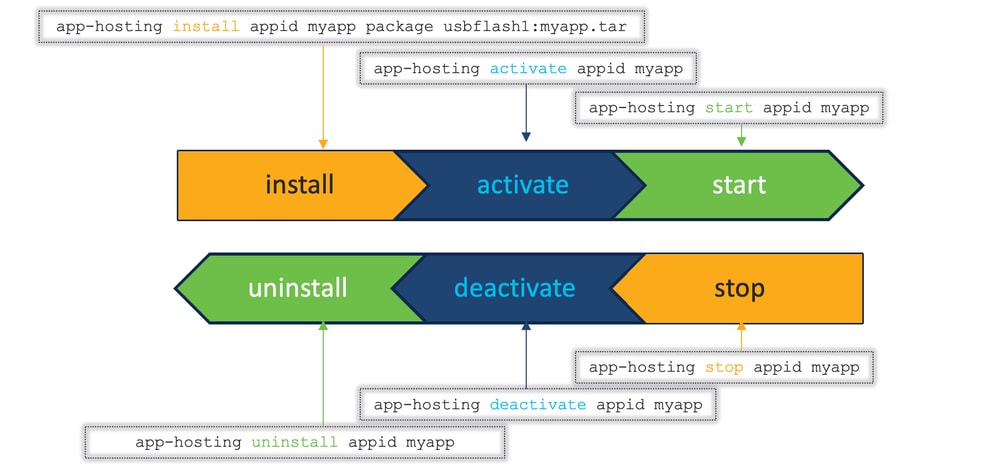
Opzioni di runtime Docker
Se è necessario che l'applicazione contenitore disponga di opzioni di runtime, che vengono passate come opzioni della riga di comando, come l'IP del controller, la directory dei dati e altre, è possibile configurare tali opzioni utilizzando il comando app-resource docker.
Il sistema supporta più righe di configurazione della stringa dell'opzione di esecuzione. Ecco le considerazioni principali per l'utente:
- L'utente può inserire/copiare e incollare fino a un massimo di 30 righe di opzioni di esecuzione docker.
- Il sistema genera una stringa concatenata dalle stringhe nelle righe da 1 a 30 in questo ordine.
- Ogni stringa in ogni riga di run-option può contenere un massimo di 235 caratteri.
- Ogni stringa può avere più di un'opzione di esecuzione completa del docker, purché tutte siano contenute nei 235 caratteri.
- Si noti che nessuna stringa di opzione di esecuzione in alcuna riga può essere divisa in righe successive.
- Non è necessario terminare la stringa in ogni riga con uno spazio. Il sistema genera automaticamente uno spazio per ciascuna riga quando concatena tutte le stringhe di opzioni di esecuzione esistenti in una singola stringa.
- Se l'utente apporta modifiche all'opzione di esecuzione, deve arrestare, disattivare, attivare e riavviare l'applicazione per rendere effettive le nuove opzioni di esecuzione.
Questo è un esempio di opzione Docker e la sua possibile configurazione equivalente su uno switch Cat9k:
docker run -v $(APP_DATA):/data --entrypoint startup.sh
Configurazione su uno switch Catalyst 9000:
Cat9k(config)#app-hosting appid MYAPP
Cat9k(config-app-hosting)#app-resource docker
Cat9k(config-app-hosting-docker)#run-opts 1 "-v $(APP_DATA):/data"
Cat9k(config-app-hosting-docker)#run-opts 2 "--entrypoint startup.sh"
Per la memorizzazione di dati persistenti esterni, utilizzare il comando: opzioni di esecuzione 1 "-v /vol/usb1/iox_host_data_share:/(APP_DATA)"
Cat9k(config)#app-hosting appid MYAPP
Cat9k(config-app-hosting)#app-resource docker
Cat9k(config-app-hosting-docker)#run-opts 1 "-v /vol/usb1/iox_host_data_share:/(APP_DATA)"
Per rimuovere una riga di opzione di esecuzione dalla configurazione, eseguire un comando "no" simile a questo esempio:
Cat9k(config)#app-hosting appid MYAPP
Cat9k(config-app-hosting)#app-resource docker
Cat9k(config-app-hosting-docker)#no run-opts 1 "-v /vol/usb1/iox_host_data_share:/(APP_DATA)"
Per eliminare tutte le opzioni di esecuzione nella configurazione di un'applicazione, è possibile eseguire il comando no configuration:
Cat9k(config)#app-hosting appid MYAPP
Cat9k(config-app-hosting)#no app-resource docker
Elenco di opzioni di runtime Docker non supportate
Le opzioni della riga di comando Docker elencate non sono supportate in Application Hosting Framework per motivi di sicurezza o perché le opzioni non sono applicabili alla piattaforma Linux.
|
Docker opzionale |
Descrizione |
|
--abbinamento |
Collegare a STDIN, STDOUT o STDERR. |
|
—dispositivo blkio-weight |
Specificare il peso I/O del blocco (peso relativo del dispositivo). |
|
- cgroup-parent |
Gruppo padre facoltativo per il contenitore. |
|
- cidfile |
Scrivere l'ID contenitore in un file specificato. |
|
—conteggio-cpu |
Specificare il numero di CPU (solo Windows). |
|
- percentuale cpu |
Specificare la percentuale della CPU (solo Windows). |
|
—cpu |
Specificare il numero di CPU (API 1.25+). |
|
—device-group-rule |
Aggiunge una regola all'elenco dei dispositivi consentiti del gruppo. |
|
- periferica-read-bps |
Limitare la velocità di lettura (byte al secondo) da un dispositivo. |
|
—iops-read-device |
Limitare la velocità di lettura (I/O al secondo) da una periferica. |
|
- dispositivo-write-bps |
Limitare la velocità di scrittura (byte al secondo) a un dispositivo. |
|
—iops-write-device |
Limitare la velocità di scrittura (I/O al secondo) a una periferica. |
|
—disable-content-trust |
Ignora verifica immagine. |
|
—file-di-inv |
Caricare le variabili di ambiente da un file. |
|
—interattivo (-i) |
Tenere aperto STDIN anche se non collegato. |
|
—larghezza di banda io-max |
Limite massimo larghezza di banda I/O per l'unità di sistema (solo Windows). |
|
—io-maxiops |
Limite massimo IOps per l'unità di sistema (solo Windows). |
|
--ip |
Specificare un indirizzo IPv4 (esempio: 192 168 100 100). |
|
—ip6 |
Specificare un indirizzo IPv6 (esempio: 2001:db8:44). |
|
—isolamento |
Specificare la tecnologia di isolamento del contenitore. |
|
—collegamento |
Aggiunge un collegamento a un altro contenitore. |
|
--nome |
Assegnare un nome al contenitore. |
|
- oomkilldisable |
Disabilitare il killer OOM per il contenitore. |
|
- pid |
Specificare lo spazio dei nomi PID da utilizzare. |
|
--piattaforma |
Specificare la piattaforma (sperimentale; API 1.32+). |
|
- privilegiato |
Concedere privilegi estesi al contenitore. |
|
—runtime |
Specificare il runtime da utilizzare per il contenitore. |
|
—storage opzionale |
Definire le opzioni del driver di archiviazione per il contenitore. |
|
- sysctl |
Specificare le opzioni sysctl. |
|
—tty (-t) |
Allocare una pseudo-TTY. |
|
—utenti |
Specificare lo spazio dei nomi utente da utilizzare. |
|
—Tagli |
Specificare lo spazio dei nomi UTS da utilizzare. |
|
—driver-volume |
Specificare un driver di volume facoltativo per il contenitore. |
Configurazione
Nelle sezioni seguenti viene spiegato come configurare e distribuire un'APP su Catalyst 9000.

Nota: Esplora il catalogo di soluzioni dei partner che funzionano perfettamente sugli switch Catalyst serie 9000 Application Marketplace
Scaricare l'immagine Docker e copiarla sullo switch Cisco utilizzando un dispositivo di archiviazione SCP, FTP, TFTP o USB:
Cat9k#dir usbflash1:/
Directory of usbflash1:/
17 -rw- 5843233 Jan 23 2025 20:50:01 +00:00 MYAPP.tar
Configurare i parametri di rete (per questo esempio viene usata l'interfaccia AppGigabit Ethernet, la 192.168.1.10/24, in VLAN 10 e usare Google resolver):
Cat9k(config)#interface AppGigabitEthernet 1/0/1
Cat9k(config-if)#switchport trunk allowed vlan 10
Cat9k(config-if)#exit
Cat9k(config)#app-hosting appid MYAPP
Cat9k(config-app-hosting)#app-vnic AppGigabitEthernet trunk
Cat9k(config-config-app-hosting-trunk)#vlan 10 guest-interface 0
Cat9k(config-config-app-hosting-vlan-access-ip)#guest-ipaddress 192.168.1.10 netmask 255.255.255.0
Cat9k(config-config-app-hosting-vlan-access-ip)#exit
Cat9k(config-config-app-hosting-trunk)#exit
Cat9k(config-app-hosting)#app-default-gateway 192.168.1.1 guest-interface 0
Cat9k(config-app-hosting)#name-sever 8.8.8.8
Cat9k(config-app-hosting)#exit
Abilitare il framework IOx sullo switch e attendere che tutti i servizi siano in esecuzione:
Cat9k(config)#iox
Cat9k#show iox-service
IOx Infrastructure Summary:
---------------------------
IOx service (CAF) : Running
IOx service (HA) : Running
IOx service (IOxman) : Running
IOx service (Sec storage) : Running
Libvirtd 5.5.0 : Running
Dockerd v19.03.13-ce : Running
Application DB Sync Info : Available
Sync Status : Disable
Impostare le opzioni di esecuzione Docker necessarie per l'app specifica:
Cat9k(config)#app-hosting appid MYAPP
Cat9k(config-app-hosting)#app-resource docker
Cat9k(config-app-hosting-docker)#run-opts 1 ""
Cat9k(config-app-hosting-docker)#run-opts 2 ""
Installare l'applicazione da SSD e verificarne la distribuzione:
Cat9k#app-hosting install appid MYAPP package usbflash1:MYAPP.tar
Installing package 'usbflash1:MYAPP.tar' for 'MYAPP'. Use 'show app-hosting list' for progress.
Cat9k#show app-hosting list
App id State
---------------------------------------------------------
MYAPP DEPLOYED
Attivare l'applicazione e verificarne lo stato:
Cat9k#app-hosting activate appid MYAPP
MYAPP activated successfully
Current state is: ACTIVATED
Cat9k#show app-hosting list
App id State
---------------------------------------------------------
MYAPP ACTIVATED
Avviare l'applicazione e verificarne lo stato di esecuzione:
Cat9k#app-hosting start appid MYAPP
MYAPP started successfully
Current state is: RUNNING
Cat9k#show app-hosting list
App id State
---------------------------------------------------------
MYAPP RUNNING
Salvare le modifiche alla configurazione per assicurarsi che rimangano valide anche dopo il riavvio:
Cat9k#app-hosting start appid MYAPP
MYAPP started successfully
Current state is: RUNNING
Cat9k#show app-hosting list
App id State
---------------------------------------------------------
MYAPP RUNNING
Risoluzione dei problemi
In questa tabella vengono elencati i vari comandi che è possibile utilizzare per risolvere i problemi relativi all'hosting di app:
|
Comando |
Scopo |
|
show iox-service |
Visualizza i contatori degli errori dell'interfaccia |
|
mostra elenco di hosting app |
Visualizza l'elenco degli accessori installati |
|
show app-hosting detail appid MYAPP |
Visualizza informazioni dettagliate sugli accessori |
|
mostra risorsa di hosting app |
Visualizza le risorse disponibili |
|
show app-hosting utilizzo appid MYAPP |
Visualizza informazioni sull'utilizzo dell'accessorio |
|
app-hosting sposta il log di applicazione MIAAPP su bootflash: |
Utilizzare questo comando per acquisire i registri di traccia specifici dell'applicazione, se esistenti. |
|
l'hosting delle app sposta il supporto tecnico del sistema in ? bootflash Percorso di destinazione |
Utilizzare questo comando per spostare il supporto tecnico di sistema in una directory alternativa. |
|
mostra infra di hosting app |
Utilizzare questo comando per verificare se la verifica della firma è abilitata. 
Suggerimento: La verifica della firma dell'applicazione può essere disabilitata solo quando l'applicazione che ospita utilizza USB/SSD come supporto. |
|
verifica dell'hosting dell'app? |
Utilizzare questo comando per abilitare/disabilitare la verifica della firma (dalla modalità privilegio CLI). |
|
sessione AppApp di connessione con hosting app |
Usare questo comando per accedere alla console dell'app e verificare lo stato dei processi all'interno del contenitore (dalla modalità privilegiata CLI). |
Modifica il contenitore Docker
Se Docker richiede modifiche, attenersi alle seguenti procedure:
- Arrestare l'applicazione:
Cat9k#app-hosting stop appid MYAPP
MYAPP stopped successfully
Current state is: STOPPED
- Disattivare l'applicazione:
Cat9k#app-hosting deactivate appid MYAPP
MYAPP deactivated successfully
Current state is: DEPLOYED
- Modificare le opzioni Docker:
Cat9k#app-hosting start appid MYAPP
Cat9k(config)#app-hosting appid MYAPP
Cat9k(config-app-hosting)#app-resource docker
Cat9k(config-app-hosting-docker)#prepend-pkg-opts
Cat9k(config-app-hosting-docker)#
Cat9k(config-app-hosting-docker)#exit
Cat9k(config-app-hosting)#exit
Cat9k(config)#exit
- Riattivare l'applicazione:
Cat9k#app-hosting activate appid MYAPP
MYAPP activated successfully
Current state is: STOPPED
- Avviare l'applicazione:
Cat9k#app-hosting start appid MYAPP
MYAPP started successfully
Current state is: RUNNING
Informazioni correlate
Cronologia delle revisioni
| Revisione | Data di pubblicazione | Commenti |
|---|---|---|
2.0 |
07-May-2025
|
Release iniziale, Testo alternativo aggiunto e formattazione fissa, punteggiatura. |
1.0 |
25-Feb-2025
|
Versione iniziale |
Contributo dei tecnici Cisco
- Leonardo Alberto Pena DavilaTecnico di consulenza
 Feedback
Feedback